HI!大家好,我们是来自己广州的树莓派小分队,由几个爱好DIY,热爱电子,喜欢动手的几个大学小伙伴组成的。在这里,我们将不断更新我们的帖子,及时跟网友进行交流,分享我们的开发进程,大家一起学习一起进步!(奋斗ing...)
毕竟,一个人的力量还是很有限的哈,之所以会参加此次活动呢,是因为楼主在朋友的介绍下,一冲动看到了EEPW上的这个活动,然后跟几个小伙伴一起商量,大家志同道合,说干就干,就一股劲冲过来哈哈!
S目录大纲:
1# 上手前的准备:硬件篇
3#基础实验
(1)系统启动成功
(2)hello world
(3)IO口实验
(4)UART串口通讯实验
(5)网络连接实验
4#高级实验
(1)定时台灯
(2)简易发音板
(3)Web台灯
5#创新实验
(1)基于树莓派的人脸识别保险箱
(不断更新,敬请期待!)
1#前期准备:
硬件篇:
为此次活动呢,我们还是做了不少准备的哈。
首先是,资金(必须的哈),几个小伙伴(现在都是股东哈!)呢,大家出一份份子钱,然后就购买开发板,并尽量利用手上所有的资源进行实验。
其次,就是在淘宝上购买树莓派啦。附图:

组装成功后就是这样子的啦:

因为电源是5V 2A的,我们手上刚好有一个,但是由于是DV接口的,于是,就为它专门焊接了一个电源转接模块。如图:
我们的ARM电源,5V 2A。

然后我们专门焊接的电源接口转换:
正面:

反面:

软件篇:
电脑端:PUTTY,VNC软件,等等,论坛已经有各位朋友发过了,这里不再累赘了。
本节主要是讲手机端的,主要还是Android端的哈,IOS端的在APP STORE里面搜索相应的软件安装即可,全免费的哈,使用方法大同小异哈。
第一款软件是:Server Auditor (手机端的SSH客户端)
功能一:SSH客户端,与电脑上的PUTTY软件无异,输入PI的IP,用户名与密码后,即可成功登录,所有命令均可正常运行。此外,还附有电脑qwerty键盘上有的CTRL,TAB,方向键等,更方便地进行复制,粘贴等快捷操作!
1.选择Quick Connect
2.然后输入你PI的IP,用户名,密码等等
3.然后点击connect
4.等待熟悉的界面出现吧!
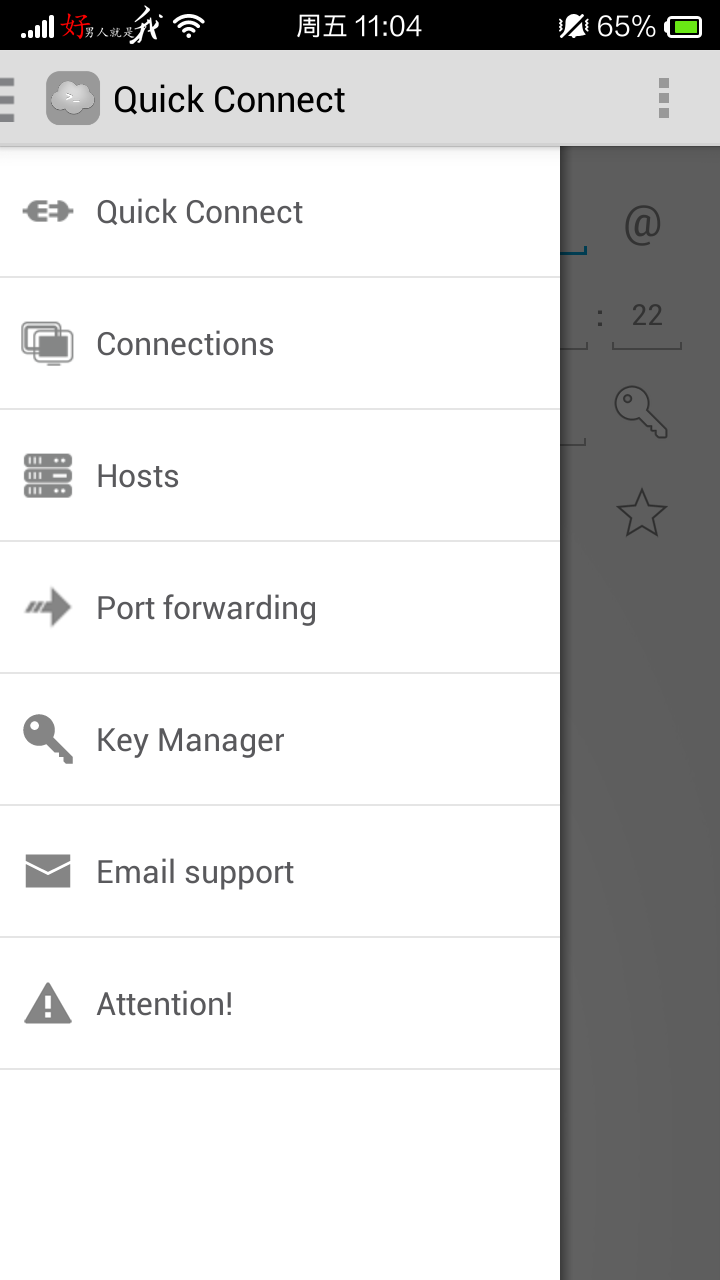
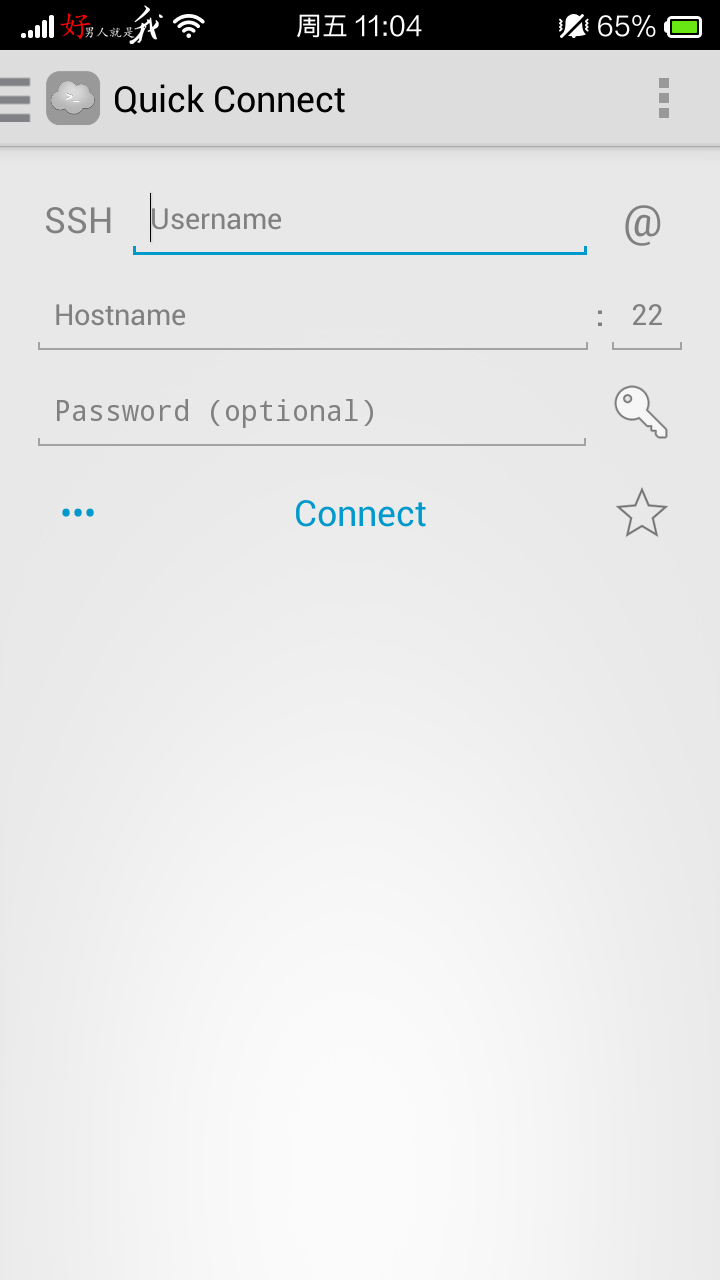
最后,看图:有木有很熟悉的感觉啊?!(当然,这里我SSH到我的路由器哈哈。)
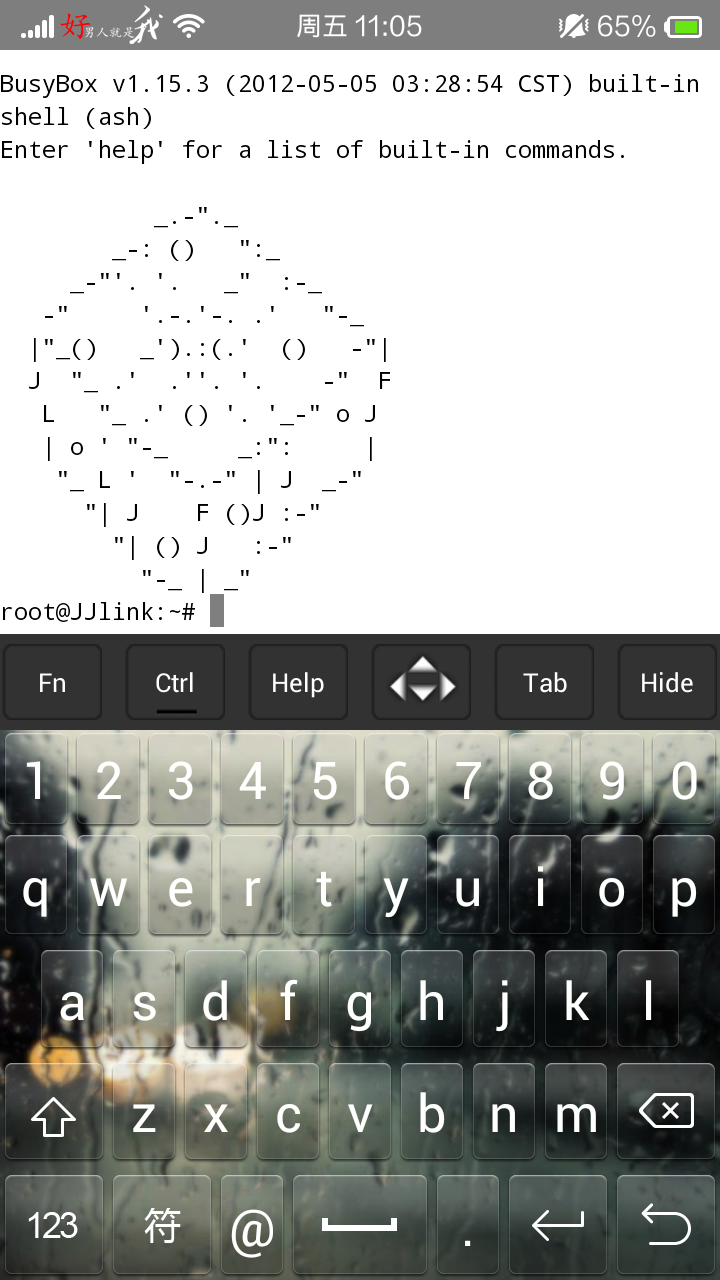
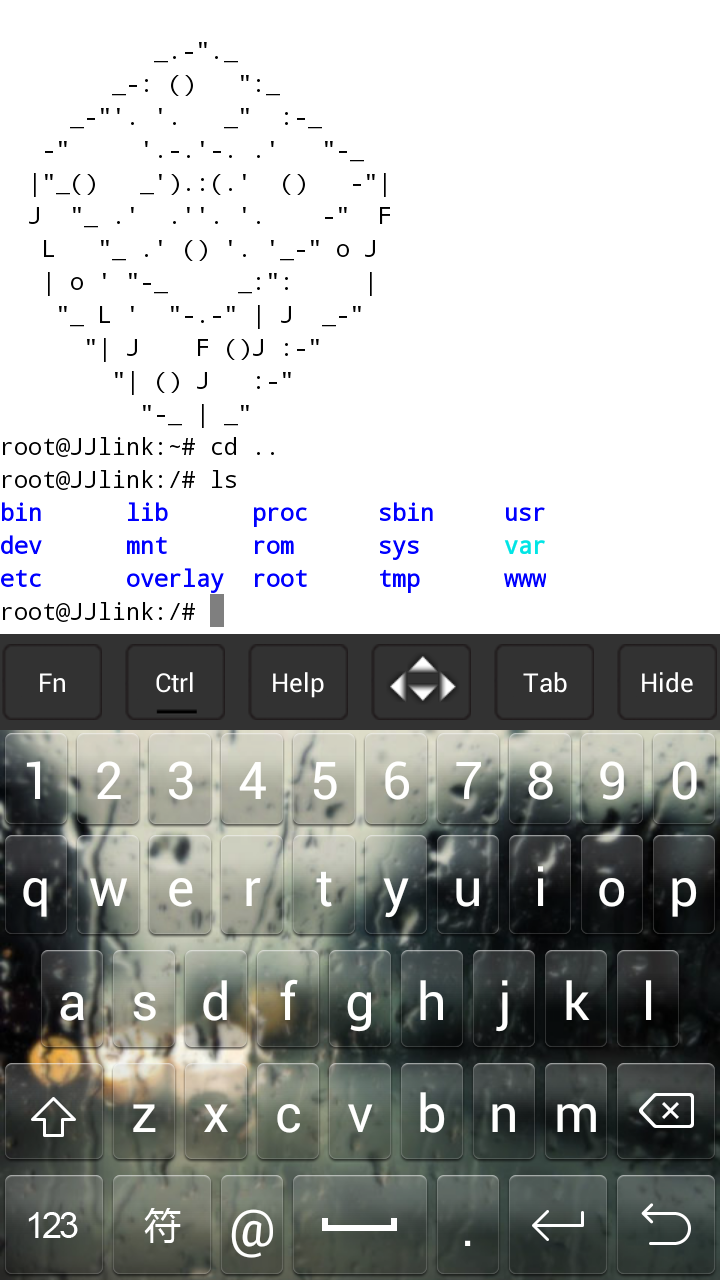
功能二:文件管理


PS :更多功能等待你们去挖掘哈!
附下载地址:——回复可见内容——
第二款软件就是我们的远程桌面哦:Remote Desktop
1.安装完成后,打开我们的软件
2.然后按NEXT,选择我们的远程类型:vnc
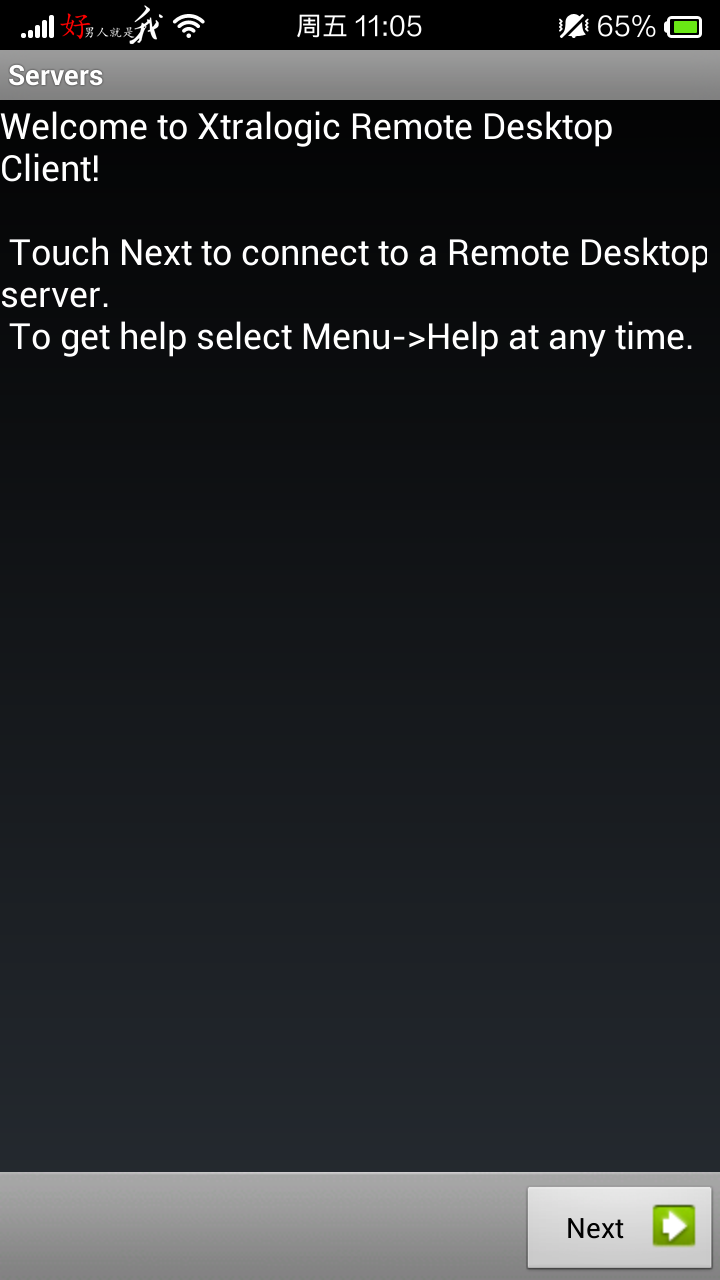
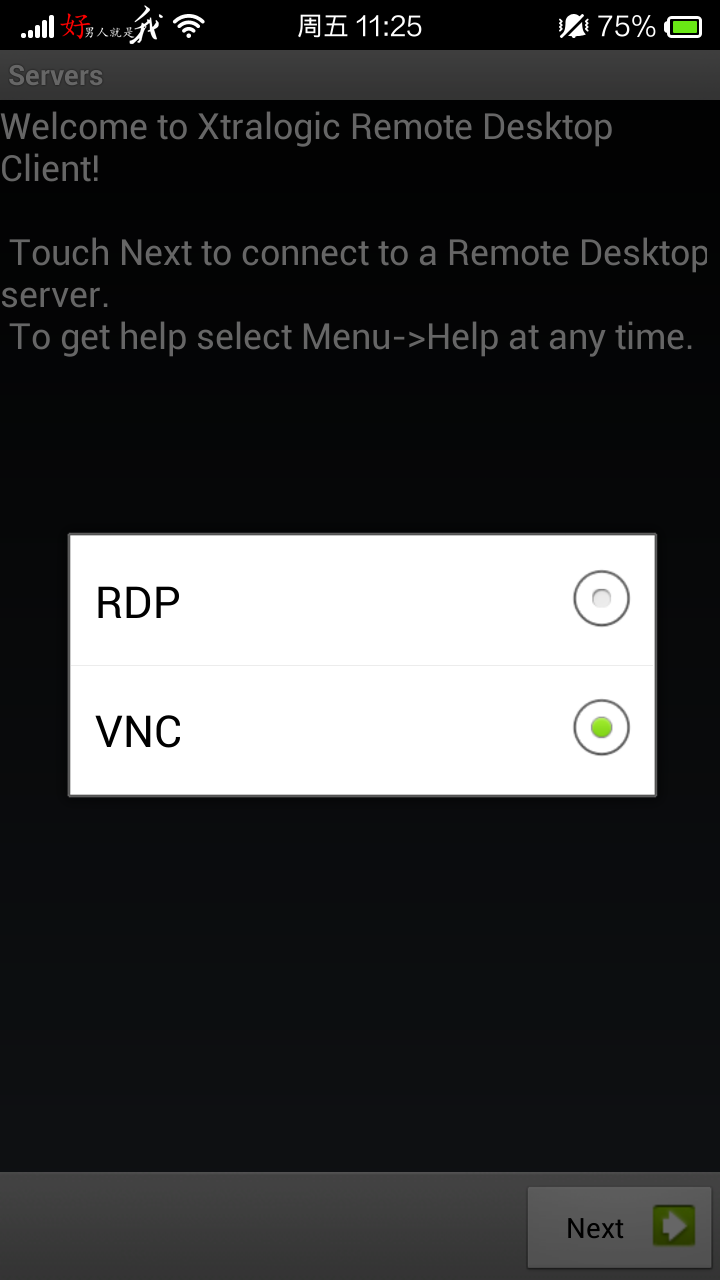

填好,不要忘记养成好习惯,先保存再连接哦!
成功连接后,是不是也很眼熟啊!
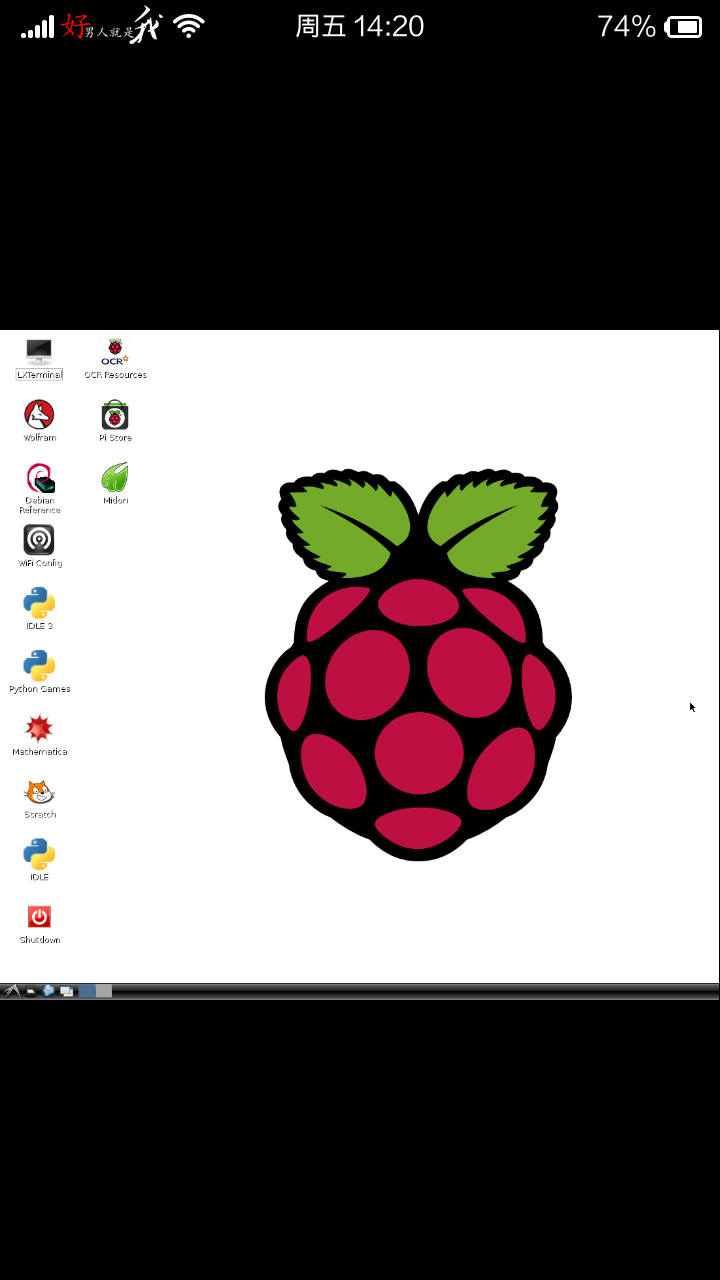
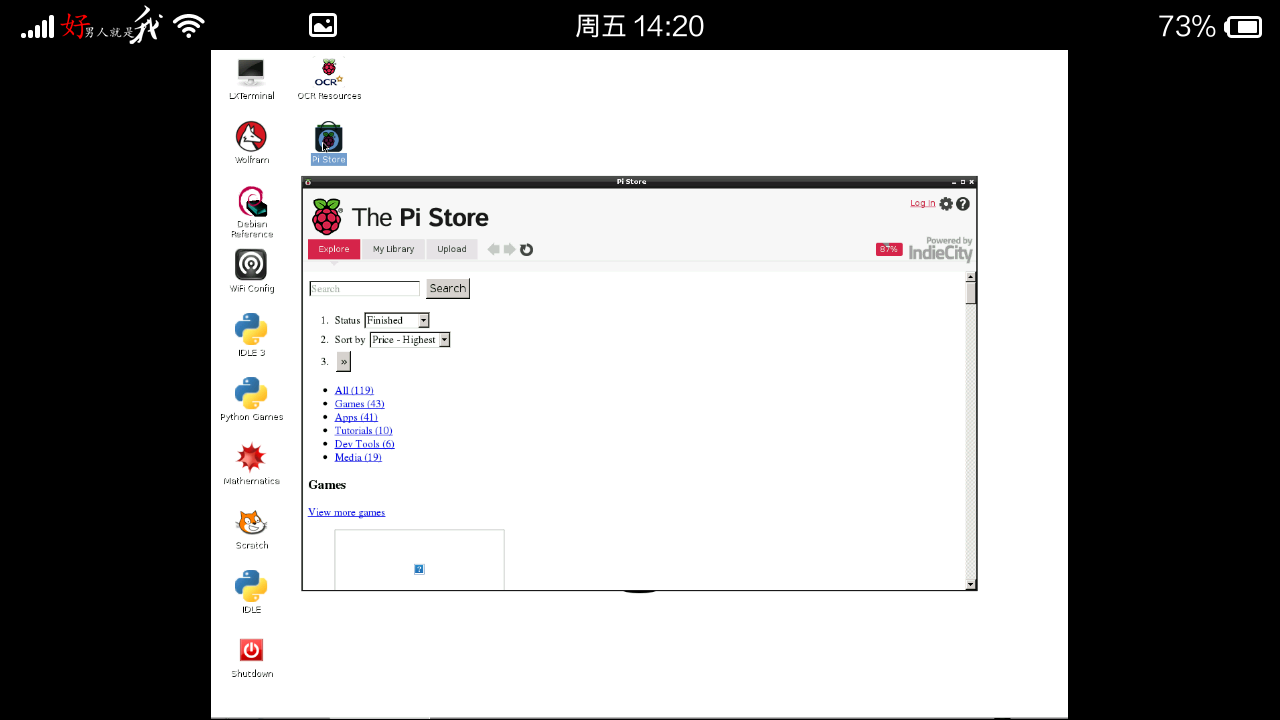
由重力感应自动切换的,效果是不是刚刚滴?!![]() 、
、
还支持双指缩放,想放大就放大,妈妈再也不用担心我看不清了!哈哈。
超方便,完全媲美电脑啊。有木有!!![]()
附软件下载地址: ——回复可见内容——
2#上手啦
烧录完系统,安装好TF卡,就等待系统启动,然后用PUTTY去进行SSH操作。
然后就是命令:sudo apt-get update (更新!)
sudo apt-get install tightvncserver
配置:vncserver的分辨率
汉化:
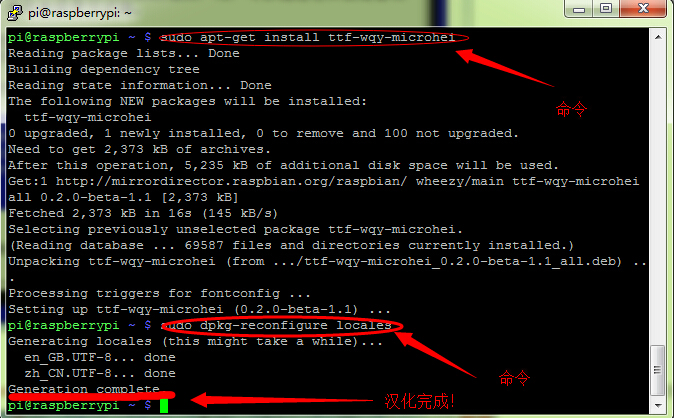
| 得分项目 | 自评分数 | 版主打分 | 说明 |
| 基础分 | 22分 |
|
|
| 系统成功启动 | 10分 |
|
|
| hello world | 10分 |
|
|
| IO口 实验 | 10分 |
|
|
| UART实验 | 10分 |
|
|
| 网络连接实验 | 10分 |
|
|
|
定时台灯 |
8分 |
|
|
| 简易发音板 | 9分 |
|
|
| web台灯 | 10分 |
|
|

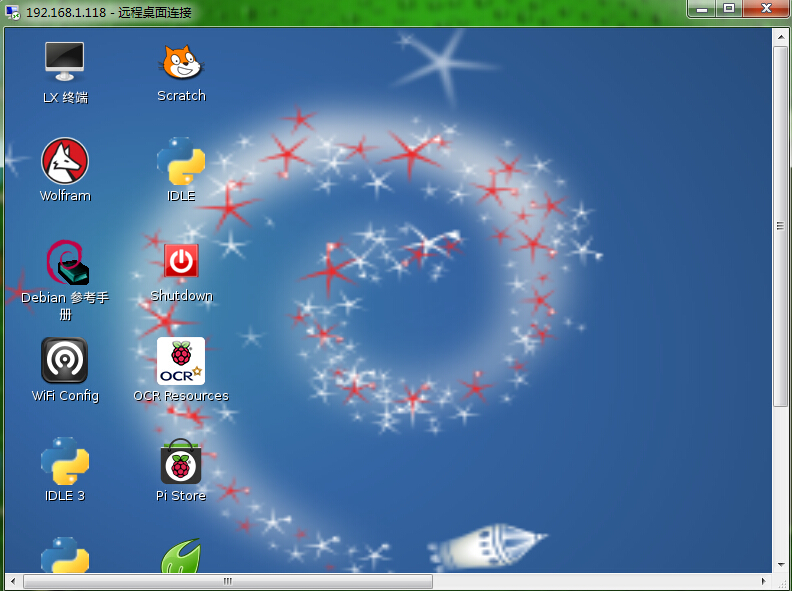

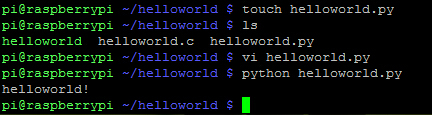
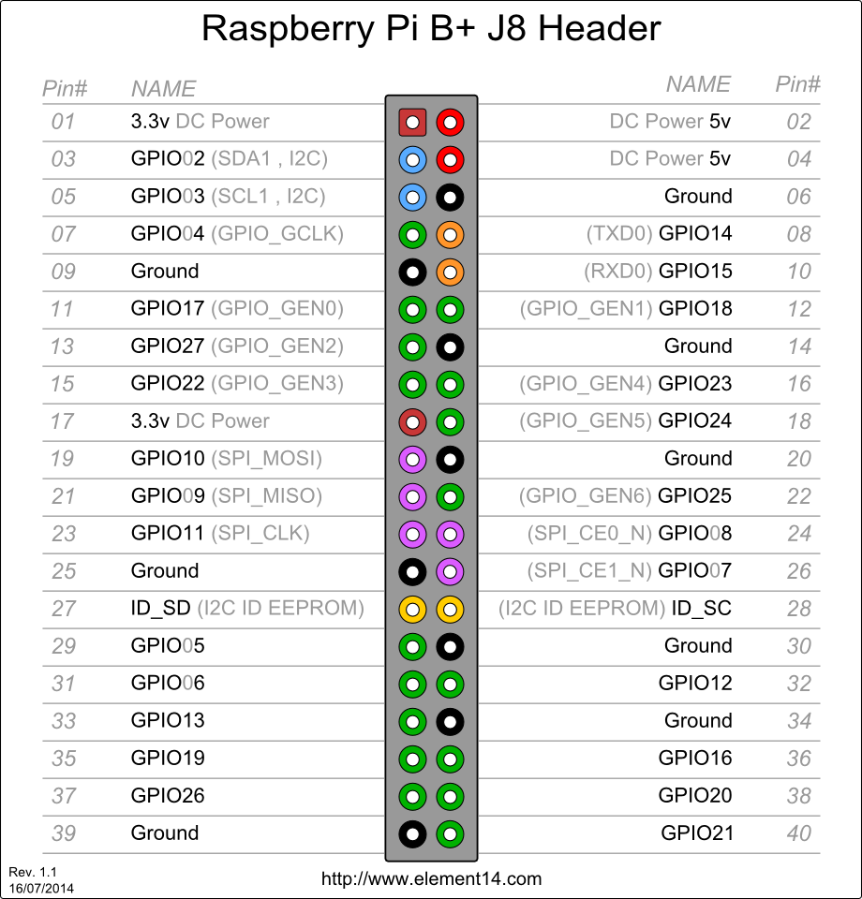


 我要赚赏金
我要赚赏金

